
Utolsó frissítés dátuma

Az iPhone-on lévő alkalmazások általában automatikusan frissülnek. Ez azonban nem mindig van így. Így frissítheti az alkalmazásokat iPhone-on.
Szeretné látni a legújabb funkciókat és hibajavításokat kedvenc iPhone-alkalmazásaiban? Ha igen, ideje frissíteni.
Ha egy alkalmazás még mindig aktív fejlesztés alatt áll, rendszeres időközönként számítson az ehhez hasonló változásokra. Azonban csak frissítésen keresztül szeretné elérni őket a telefonján. Az iPhone-alkalmazások automatikusan frissülnek, de csak akkor, ha a háttérfrissítések működnek.
Ha az iPhone-alkalmazások frissítése leáll, lemarad az új funkciókról és biztonsági javításokról. A probléma megkerülése érdekében az alábbiakban bemutatjuk, hogyan frissítheti az alkalmazásokat az iPhone készüléken.
Alkalmazások manuális frissítése iPhone-on
Az iPhone-jára letöltött alkalmazásoknak automatikusan frissülniük kell. Ha inkább manuálisan szeretné frissíteni (vagy szüksége van rá), akkor a folyamat egyszerűen követhető.
Alkalmazások manuális frissítése iPhone-on:
- Ha elérhetők az alkalmazásfrissítések, egy értesítés jelenik meg az App Store ikonján.
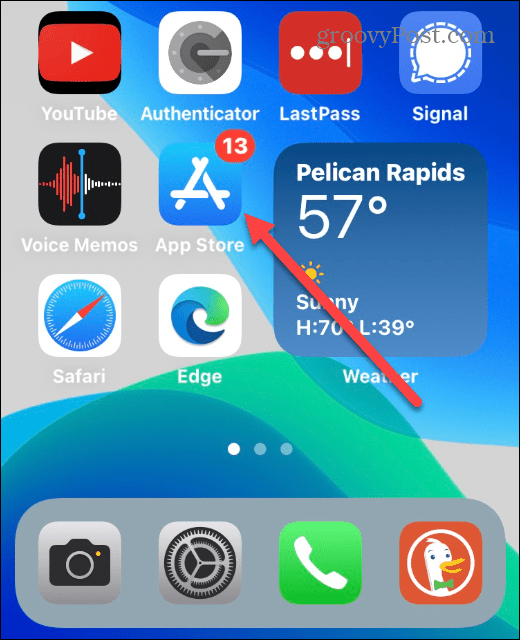
- Érintse meg a App Store ikonra majd érintse meg a sajátját profil kép a képernyő jobb felső sarkában.
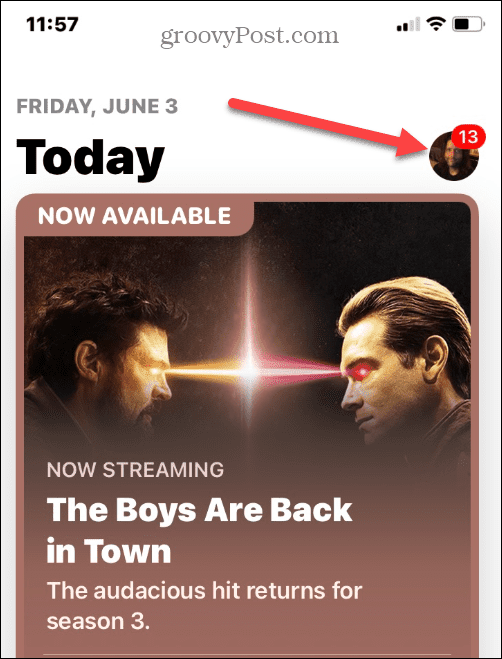
- Görgessen le a Elérhető frissítések szakaszban, ahol frissítheti az összes alkalmazást, vagy csak azokat, amelyek a Frissítés gomb mellettük.
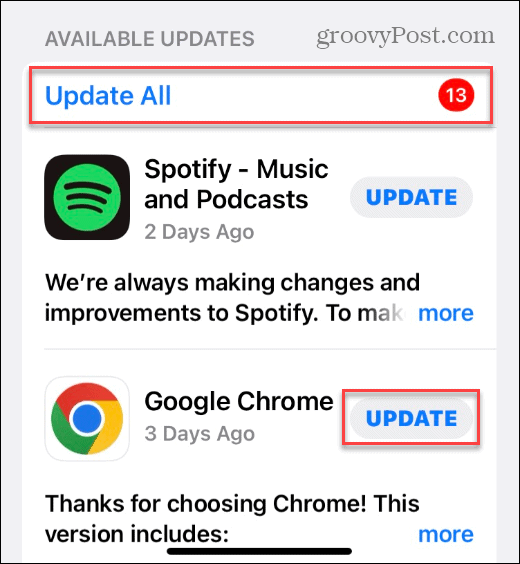
- Amikor egy alkalmazás frissül, egy kör alakú folyamatikon jelenik meg mellette, miközben a letöltés és telepítés megtörténik.
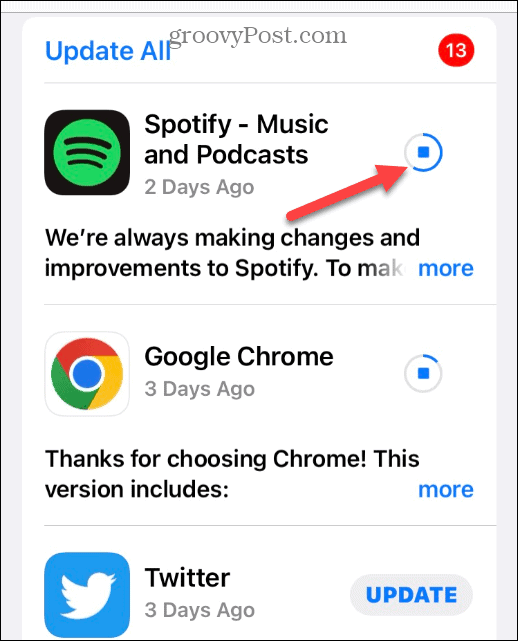
- Görgessen tovább, és megtalálja a Nemrég frissítve szakasz. Ezeket az alkalmazásokat már frissítették, és egy Nyisd ki gomb mellettük.
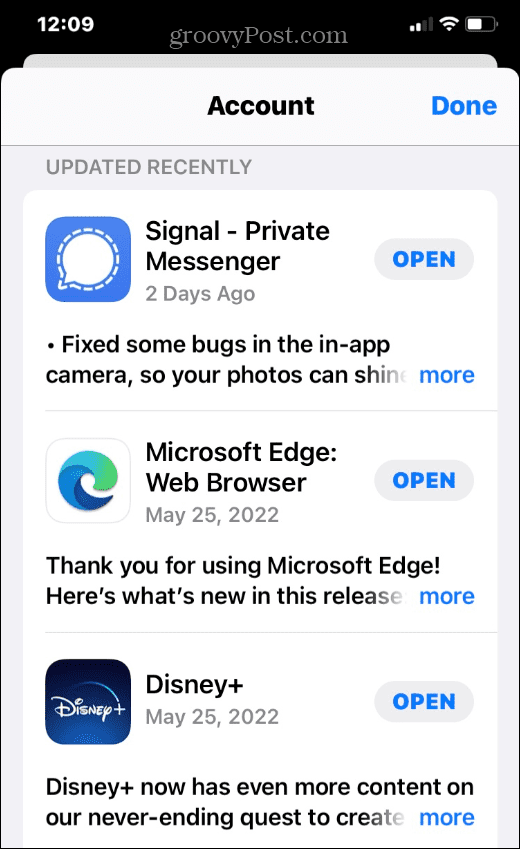
Fontos megjegyezni, hogy ha nem frissíti rendszeresen alkalmazásait, eltarthat egy ideig, amíg a frissítések nagy tétele települ. Ennek ellenére, ha korlátozott adatforgalmi előfizetéssel rendelkezik, és nincs Wi-Fi-je, érdemes megvárni a manuális frissítéssel, ha szilárd Wi-Fi-kapcsolattal rendelkezik.
Engedélyezze az automatikus frissítéseket iPhone-on
Ha szeretné bekapcsolni (vagy letiltani) az automatikus frissítéseket az iPhone-on, ezt a Beállítások alkalmazáson keresztül teheti meg.
Az automatikus frissítések engedélyezése vagy letiltása iPhone készüléken:
- Nyissa meg a Beállítások alkalmazást az iPhone kezdőképernyőjén.
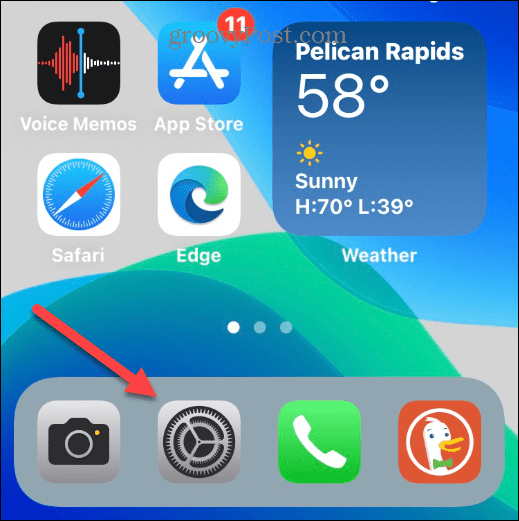
- Görgessen le a listán, és érintse meg a lehetőséget Alkalmazásbolt.
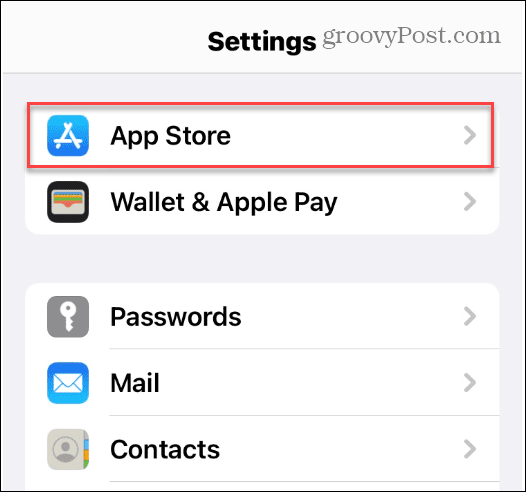
- Alatt Automatikus letöltések szakaszban váltson a Alkalmazásfrissítések kapcsoló.
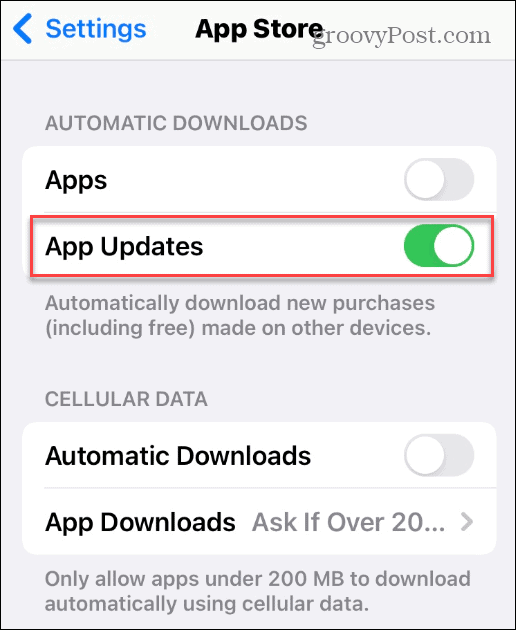
- Ha alkalmazásokat szeretne letölteni mobilkapcsolaton, kapcsolja be a Automatikus letöltések alatt váltani Mobil adatok.
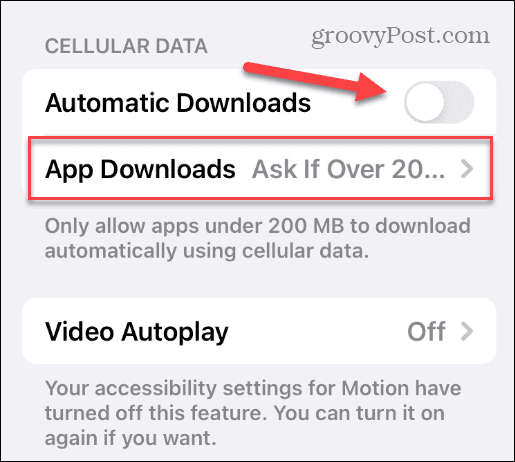
- Alatt Mobil adatok szakaszban azt is beállíthatja, hogy a telefon csak a alatti alkalmazásokat engedélyezze 200 MB az automatikus letöltéshez.
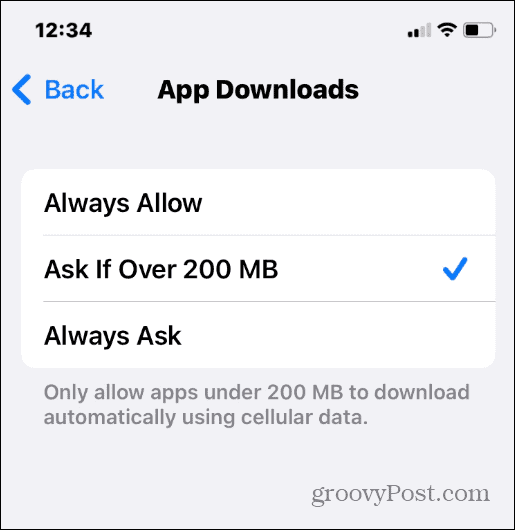
- Megérintheti is Alkalmazásletöltések és mindig válassza ki az alkalmazások letöltését azok méretétől függetlenül, vagy kérdezzen rá, ha mobilkapcsolatot használ.
Az iPhone-on nem frissülő alkalmazások javítása
Ha alkalmazásai valamilyen okból nem frissülnek, néhány dolgot megtehet a helyzet orvoslására.
Ellenőrizze a Wi-Fi-t
- Győződjön meg róla, hogy csatlakozik a Wi-Fi-hez.
- Nyisd ki Beállítások > Wi-Fi és győződjön meg arról, hogy a Wi-Fi kapcsoló a helyzetbe van kapcsolva Tovább
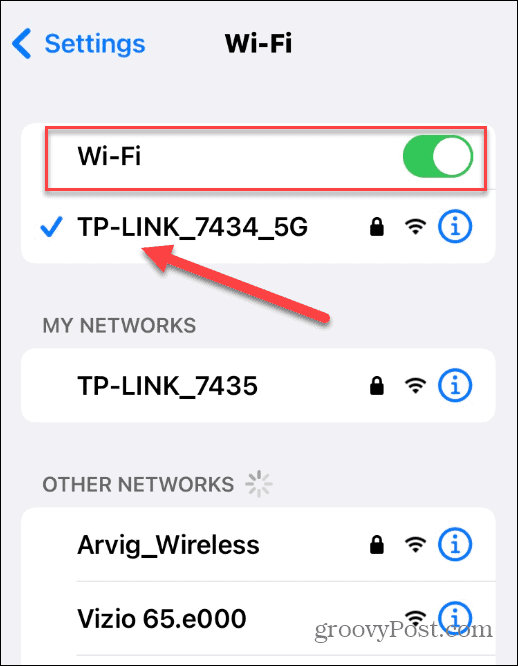
- A Wi-Fi hálózat nevét is látnia kell mellette egy pipával. Ha nem, kapcsolja ki a Wi-Fi kapcsolót, és próbálja meg újra létrehozni a kapcsolatot.
Indítsa újra az iPhone készüléket
Néha, ha egy alkalmazást ki akar iktatni egy frissítésből, indítsa újra az iPhone-t. Ehhez tartsa lenyomva a Erő és Hangerő fel gombokat iPhone X vagy újabb készüléken, amíg meg nem jelenik a képernyő csúsztassa a kikapcsoláshoz választási lehetőség.
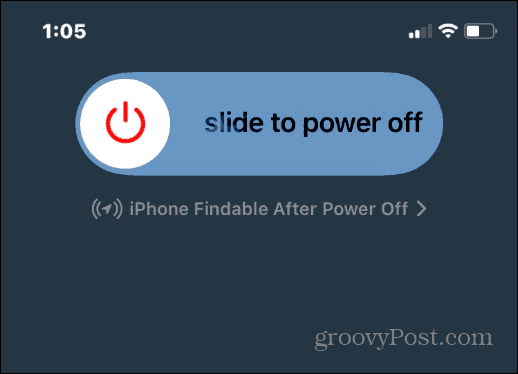
Tartsa lekapcsolva egy-két percig, majd indítsa újra a telefont a bekapcsológomb nyomva tartásával. Ezt követően az alkalmazásfrissítéseknek működniük kell.
Tartsa lenyomva a bekapcsológombot néhány másodpercig, amíg meg nem jelenik csúsztassa a kikapcsoláshoz opció egy iPhone X-nél régebbi iPhone-on. Ismét hagyja kikapcsolva egy-két percig, és próbálja meg újra frissíteni az alkalmazásokat.
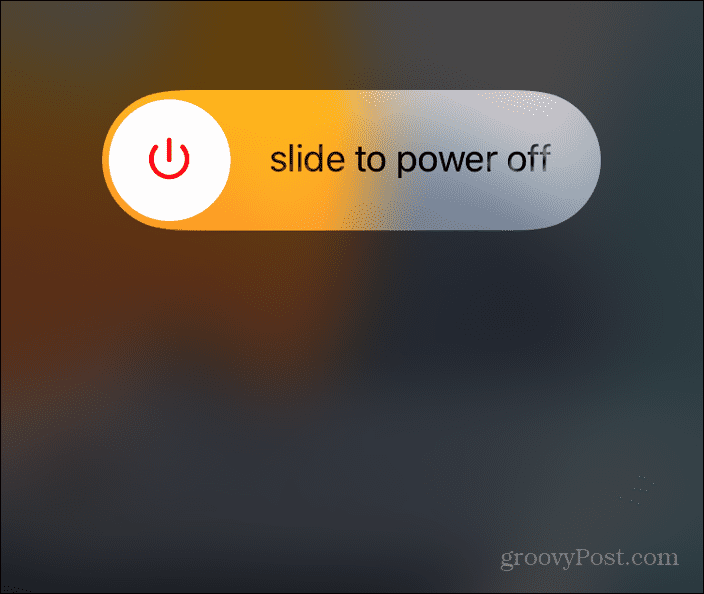
Telepítse újra az alkalmazást
Ha az újraindítás nem oldotta meg az alkalmazásfrissítési problémát, eltávolíthatja, majd újratelepítheti. Ha ez egy fizetős alkalmazás, ne aggódjon. Nem kell újra fizetnie érte. Ehelyett az Apple nyomon követi az Apple ID azonosítójával vásárolt összes alkalmazást.
iPhone-alkalmazás újratelepítése:
- Nyomja meg hosszan az alkalmazást, amíg meg nem jelenik a menü, majd érintse meg a gombot Távolítsa el az alkalmazást.
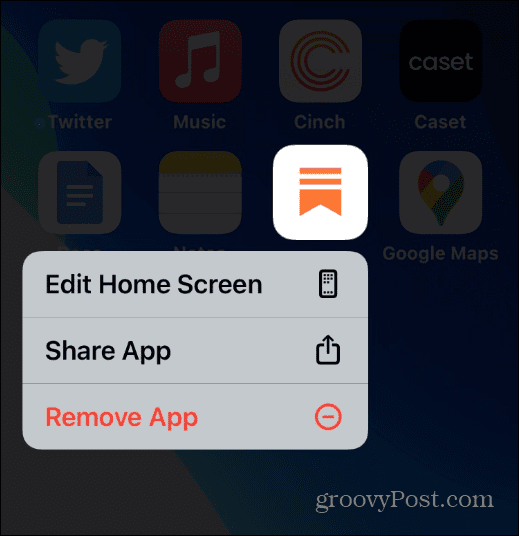
- Amikor megjelenik az ellenőrző üzenet, érintse meg a gombot Alkalmazás törlése menüből.
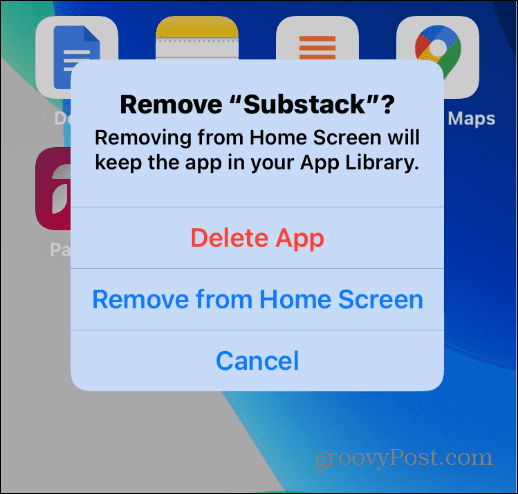
Most, hogy az alkalmazást eltávolította az iPhone-járól, térjen vissza az App Store-ba, és töltse le és telepítse újra. Amikor újra letölti az alkalmazást, az a legújabb verzió lesz, és nem kell frissítenie.
Alkalmazások frissítése iPhone-on
A fenti lépésekkel szabályozhatja, hogy az alkalmazások hogyan frissüljenek iPhone-ján. Például manuálisan frissítheti őket, vagy automatikusan frissítheti őket a háttérben. Ha egy alkalmazás valamilyen okból nem frissül, próbálkozzon a fenti hibaelhárítási lépések egyikével.
Természetesen, ha minden más nem sikerül, megteheti gyári alaphelyzetbe állítja az iPhone-ját, de ez a végső megoldás. Általában a telefon újraindítása megoldja a trükköt, és probléma nélkül letöltheti az alkalmazásokat.
Ha már az alkalmazásoknál tartunk, nézd meg a modern alkalmazások ezen listája amely minden típusú kategóriát lefed. Ha sok képhez használja a telefont, tanulja meg hogyan zárolhatja le a fényképeket az iPhone-on.
Hogyan találja meg a Windows 11 termékkulcsát
Ha át kell vinnie a Windows 11 termékkulcsát, vagy csak az operációs rendszer tiszta telepítéséhez van szüksége rá,...
A Google Chrome gyorsítótárának, a cookie-k és a böngészési előzmények törlése
A Chrome kiváló munkát végez a böngészési előzmények, a gyorsítótár és a cookie-k tárolásában, hogy optimalizálja a böngésző teljesítményét az interneten. Az övé, hogyan kell...
Bolti áregyeztetés: Hogyan szerezhet be online árakat az üzletben történő vásárlás során
A bolti vásárlás nem jelenti azt, hogy magasabb árat kell fizetnie. Az ár-egyeztetési garanciáknak köszönhetően online kedvezményeket kaphat vásárlás közben...
Disney Plus előfizetés ajándékozása digitális ajándékkártyával
Ha élvezi a Disney Plus szolgáltatást, és szeretné megosztani másokkal, a következőképpen vásárolhat Disney+ Gift előfizetést...
